w10开机提示用户名和密码正确的解决方法【图文】
时间:2017-02-18 来源:互联网 浏览量:
很多朋友遇到了Win10开机提示用户名和密码不正确的问题,不知道怎么回事。根据网友的描述,出现Win10开机提示用户名和密码不正确后,当点击“确定”后,欢迎屏幕会出现两个相同的账户让你选择,如下图所示。下面就跟大家说说w10开机提示用户名和密码正确的解决方法。
具体方法如下:
1、其实,出现上述问题的原因可能是你在设置了Windows 10 开机自动登录的情况下,又更改了计算机的名称导致的。在欢迎界面选择任何一个账户并输入你的密码(或登录名和密码)。
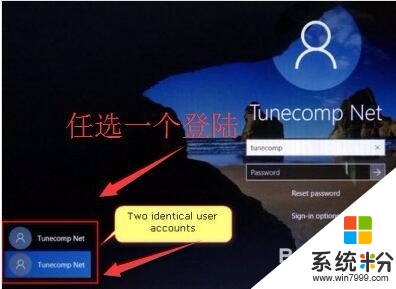
2、成功进入Windows 系统后,按下“Win+R”。

3、在窗口中输入netplwiz (或者输入 control userpasswords2)。
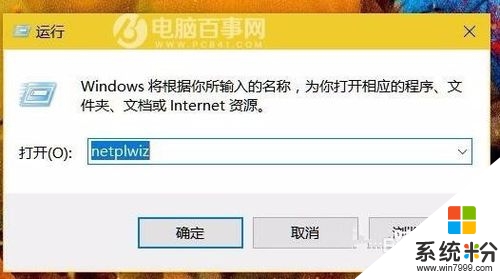
4、勾选“要使用本计算机,用户必须输入用户名和密码(E)”并点击“应用”。
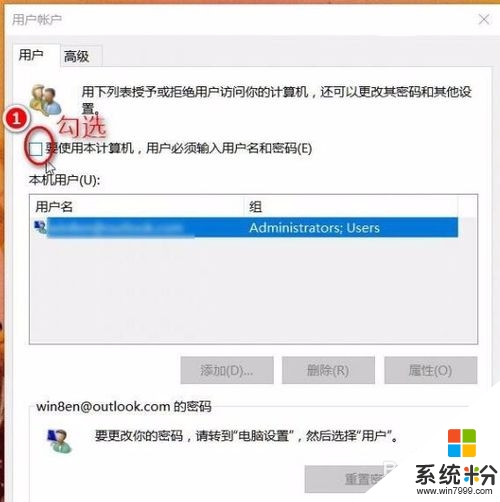
5、然后再将其关闭,即取消勾选。之后系统将恢复正常的自动登录。
【w10开机提示用户名和密码正确的解决方法】通过上述的文章大家就都清楚,电脑系统下载安装使用的过程难免会遇上一些自己难以修复的故障,下次再遇上其他的问题,都欢迎上系统粉官网查找解决的方法。
我要分享:
相关教程
- ·win10开机其他用户名和密码 win10开机密码和用户名设置方法
- ·Win10系统笔记本开机提示用户名或密码不正确该怎么办?
- ·win10开机提示用户名或密码不争取怎么解决【图文】
- ·Win10邮件和日历应用名称不能正确显示,无图标怎么办 Win10邮件和日历应用名称不能正确显示,无图标怎么解决
- ·网络共享 指定的网络密码不正确 Win10访问共享用户或密码不正确怎么解决
- ·windows系统账户名 系统密码 win10如何查看已保存的登录密码和用户名
- ·桌面文件放在d盘 Win10系统电脑怎么将所有桌面文件都保存到D盘
- ·管理员账户怎么登陆 Win10系统如何登录管理员账户
- ·电脑盖上后黑屏不能唤醒怎么办 win10黑屏睡眠后无法唤醒怎么办
- ·电脑上如何查看显卡配置 win10怎么查看电脑显卡配置
win10系统教程推荐
- 1 电脑快捷搜索键是哪个 win10搜索功能的快捷键是什么
- 2 win10系统老是卡死 win10电脑突然卡死怎么办
- 3 w10怎么进入bios界面快捷键 开机按什么键可以进入win10的bios
- 4电脑桌面图标变大怎么恢复正常 WIN10桌面图标突然变大了怎么办
- 5电脑简繁体转换快捷键 Win10自带输入法简繁体切换快捷键修改方法
- 6电脑怎么修复dns Win10 DNS设置异常怎么修复
- 7windows10激活wifi Win10如何连接wifi上网
- 8windows10儿童模式 Win10电脑的儿童模式设置步骤
- 9电脑定时开关机在哪里取消 win10怎么取消定时关机
- 10可以放在电脑桌面的备忘录 win10如何在桌面上放置备忘录
win10系统热门教程
- 1 win10打印服务器属性在哪里 如何查看打印机服务器属性
- 2 升级Win10系统小米WIFI无法使用的解决方法
- 3 win10玩cf不能全屏该怎么办?【CF无法全屏的修复方法】
- 4ThinkPad S1 Yoga 12升级至Win10 TH2后黑屏的解决方法
- 5win10桌面软件很小 win10个别软件显示过小的解决方法(超简单)
- 6windows10移动中心在哪?win10打开移动中心的方法!
- 7Win10系统 edge浏览器插件怎么安装?
- 8win10专业版分辨率怎么调 Windows10系统如何调整屏幕分辨率设置
- 9Win10打开QQ空间提示chrome_elf.dll丢失是怎么回事?
- 10win10无线网络属性在哪?win10打开wifi属性的方法!
最新win10教程
- 1 桌面文件放在d盘 Win10系统电脑怎么将所有桌面文件都保存到D盘
- 2 管理员账户怎么登陆 Win10系统如何登录管理员账户
- 3 电脑盖上后黑屏不能唤醒怎么办 win10黑屏睡眠后无法唤醒怎么办
- 4电脑上如何查看显卡配置 win10怎么查看电脑显卡配置
- 5电脑的网络在哪里打开 Win10网络发现设置在哪里
- 6怎么卸载电脑上的五笔输入法 Win10怎么关闭五笔输入法
- 7苹果笔记本做了win10系统,怎样恢复原系统 苹果电脑装了windows系统怎么办
- 8电脑快捷搜索键是哪个 win10搜索功能的快捷键是什么
- 9win10 锁屏 壁纸 win10锁屏壁纸设置技巧
- 10win10系统老是卡死 win10电脑突然卡死怎么办
